Drupal
Dernière mise à jour :
Dans ce guide, nous allons voir comment intégrer votre Assistant IA à Drupal. Plan :
- Obtenir un jeton pour l’intégration Drupal
- Synchroniser les éléments de la Base de connaissances
- Ajouter l’Assistant Quickchat AI à Drupal
Obtenir le jeton pour l’intégration Drupal
Section intitulée « Obtenir le jeton pour l’intégration Drupal »- Activez l’intégration Drupal dans l’onglet Integrations de l’application Quickchat AI.
- Copiez votre
scenario_idet votretoken.
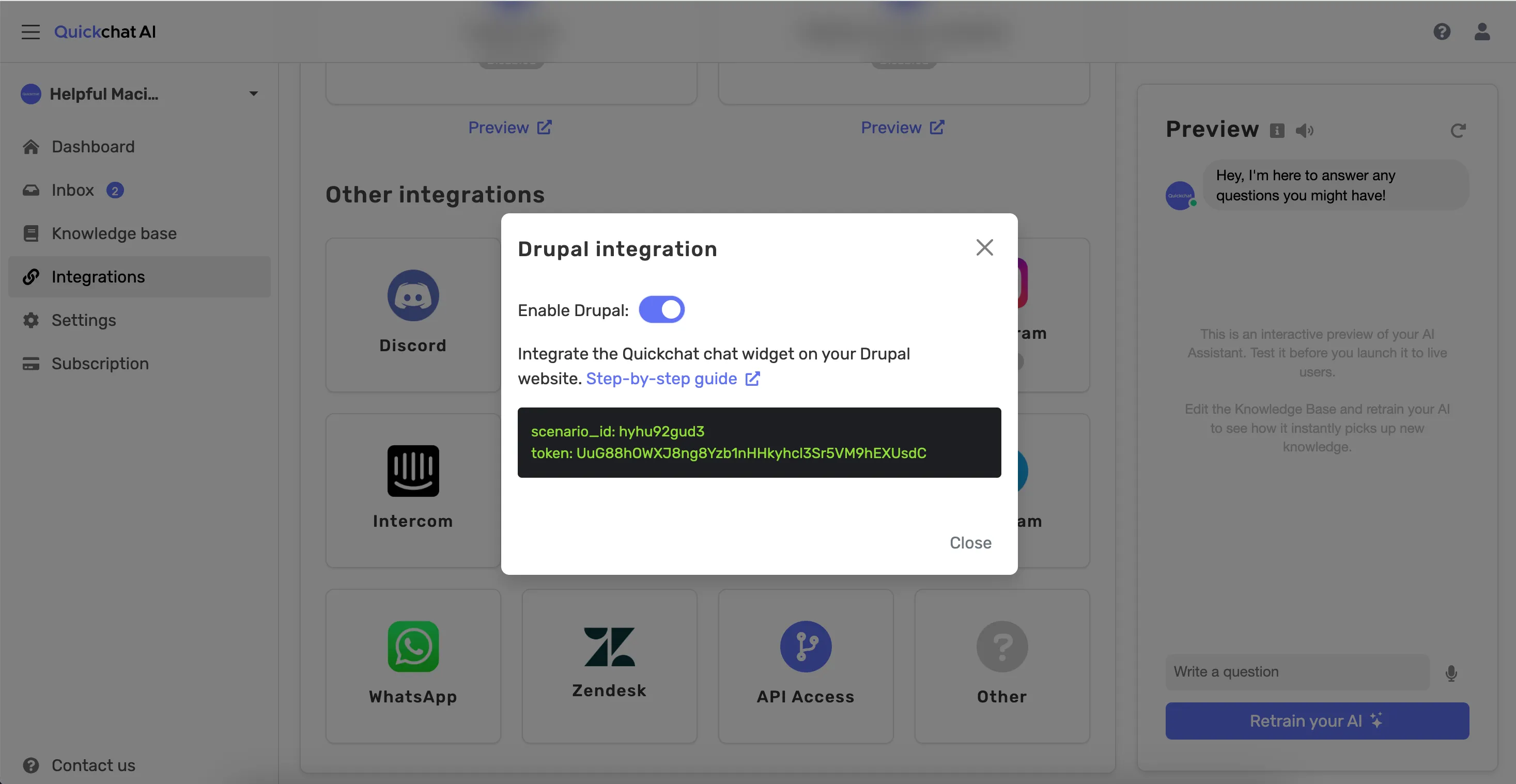
Activer le module
Section intitulée « Activer le module »Activez le module Quickchat pour fournir le client API utilisé par les sous‑modules. Aucune configuration nécessaire à ce stade.

Synchroniser les éléments de la Base de connaissances
Section intitulée « Synchroniser les éléments de la Base de connaissances »Configuration
Section intitulée « Configuration »Ce module ajoute un type de contenu quickchat_kb (admin/structure/types/manage/quickchat_kb) et une vue quickchat_kb (/admin/structure/views/view/quickchat_kb) pour servir de source d’entraînement à vos modèles de chatbot.
Vous pouvez configurer le module dans (/admin/config/services/quickchat-api/sync) :
- Nom du modèle
scenario_id- Jeton API
- Nom de vue : la vue servant de source (celle fournie par le module ou une vue personnalisée)
- Affichage de la vue : l’affichage correspondant à la vue ci‑dessus
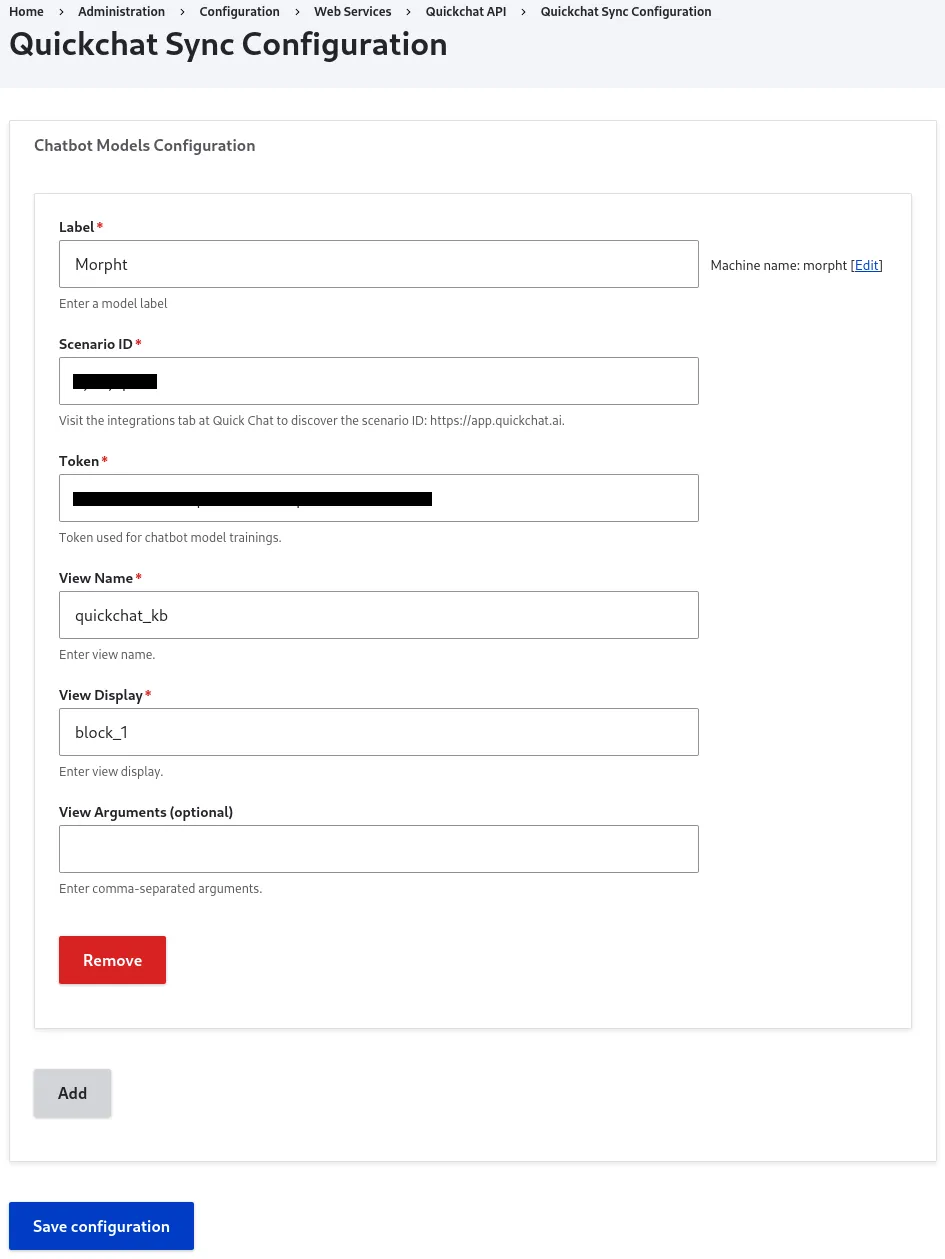
Depuis cet écran, vous pouvez ajouter plusieurs modèles avec des paires token/scenario_id différentes et des sources de vue distinctes.
Si vous souhaitez utiliser une vue différente comme source, notez que pour scinder les résultats en plusieurs éléments de Base de connaissances, vous devez utiliser le séparateur \n. Sinon, les résultats seront considérés comme un seul élément.
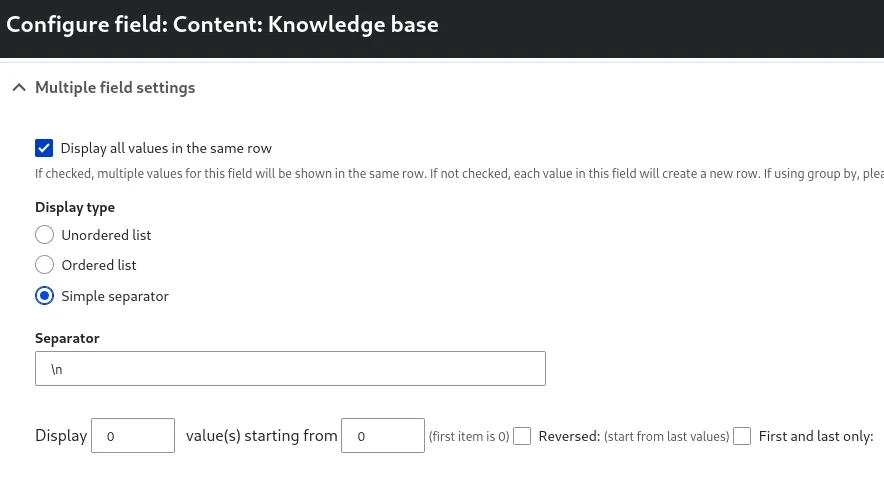
Opération
Section intitulée « Opération »Une fois la configuration terminée, passez à la synchronisation des éléments via /admin/content/kb.
Vous verrez la liste des modèles configurés :
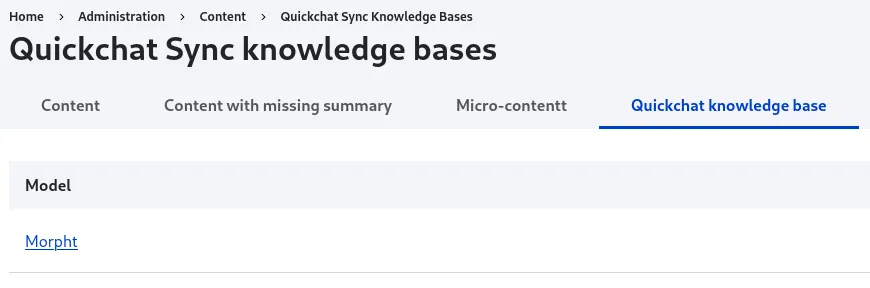
En cliquant sur le titre d’un modèle, vous verrez un aperçu comme ci‑dessous :
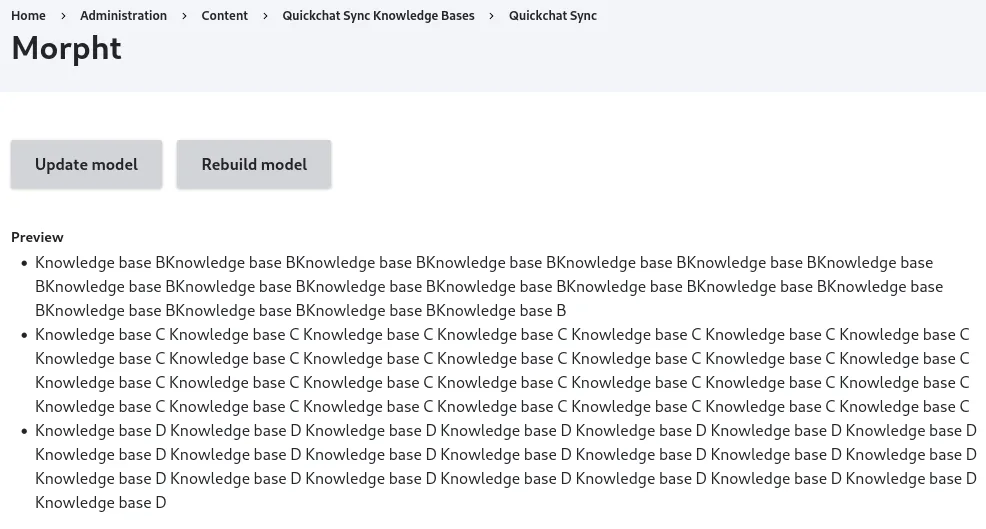
Dans l’aperçu, vous voyez les éléments prêts à être synchronisés (résultats de la vue et de l’affichage sélectionnés).
Les actions disponibles sont Update et Rebuild :
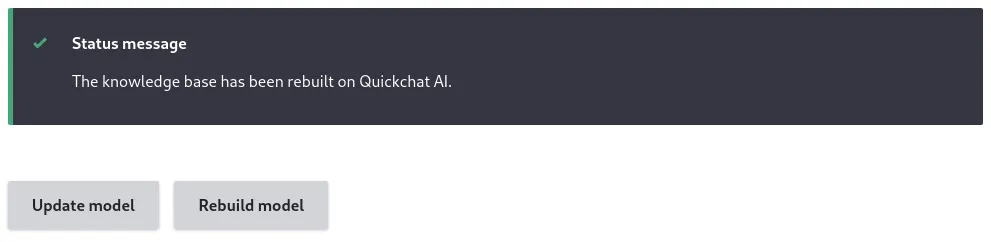
L’action Update envoie les éléments au modèle (scenario_id) sélectionné, et Rebuild relance l’entraînement avec les éléments mis à jour.
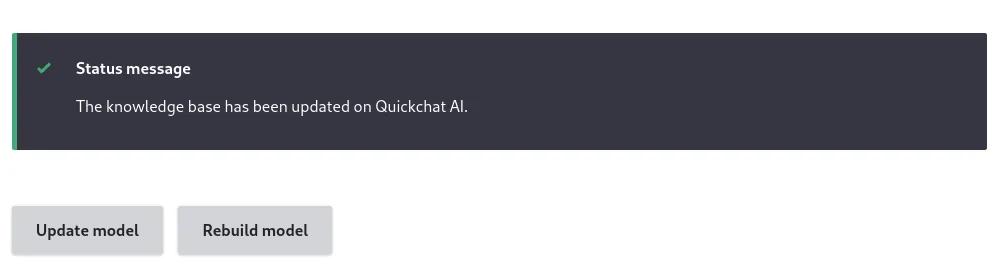
Ajouter un Assistant Quickchat AI
Section intitulée « Ajouter un Assistant Quickchat AI »Le sous‑module quickchat_chatbot ajoute un type de bloc chatbot_block où définir le scenario_id.
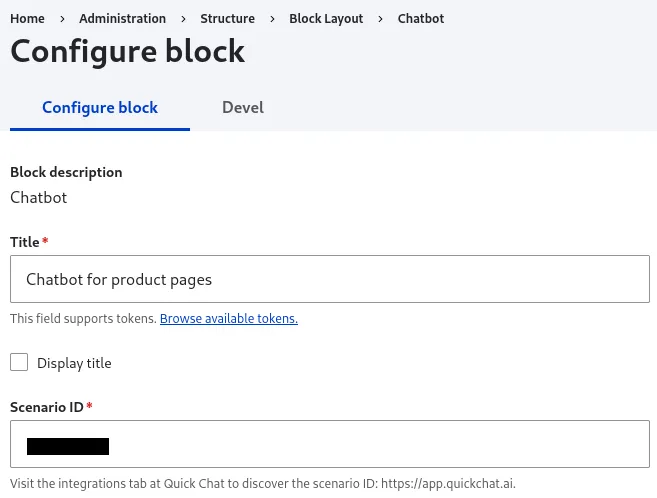
Vous pouvez ajouter plusieurs blocs avec des scenario_id différents selon les pages.
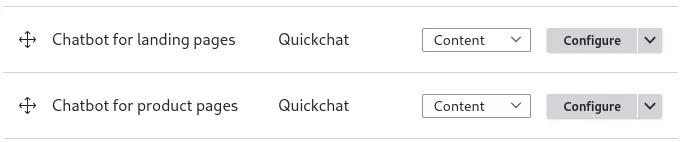
Après activation, visitez les pages ciblées (paramètres de visibilité) pour interagir avec le chatbot.
C’est tout ! 🎉 Votre intégration Drupal est prête. Pour toute question ou un besoin plus complexe, contactez‑nous.